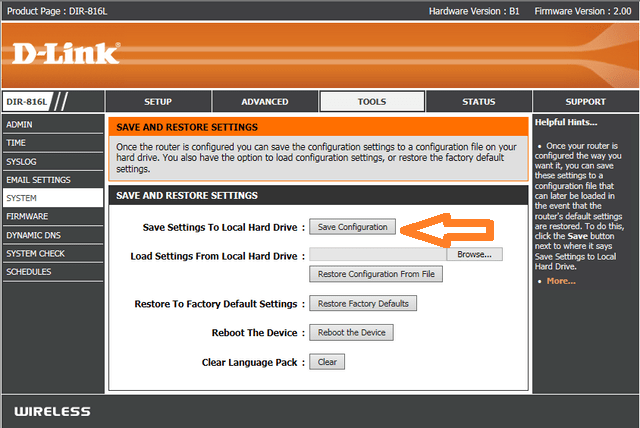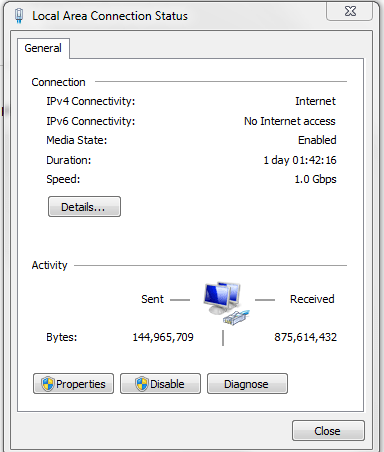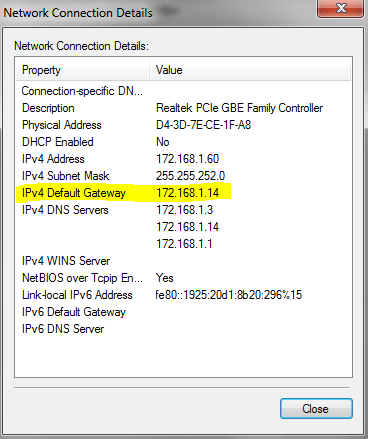D-Link DIR-655 yra belaidis maršruto parinktuvas su keturiais įmontuotais prievadais 10/100/1000 Gigabit Ethernet jungikliu. Jis gerai žinomas dėl nepertraukiamo greičio laidiniame ir belaidžiame tinkle. Jis palaiko WEP, WPA™ ir WPA2™ saugos standartus, kurie užtikrina geriausią įmanomą šifravimą, nepaisant kitų belaidžių įrenginių. Belaidis maršruto parinktuvas taip pat apsaugo nuo galimų atakų iš interneto, nes naudoja dvigubas aktyvias užkardas, kad apsaugotų jūsų svarbius duomenis.

DIR -655 turi numatytąjį vartotojo vardą – Admin ir numatytąjį IP adresą, naudojamą norint pasiekti maršrutizatoriaus administratoriaus puslapį – 192.168.0.1, tačiau dažniausiai prisijungiant nereikia įvesti slaptažodžio (numatyto slaptažodžio nėra). maršrutizatoriaus administratoriaus puslapyje.
Taip pat skaitykite: 10 geriausių „Windows“ disko valdymo programinės įrangos
Kartais numatytieji kredencialai neveikia arba pamiršote pakeistus kredencialus ir esate atsijungę nuo paskyros. Čia aptarsime, ką galima padaryti, kad būtų išspręsta minėta problema.
Ką daryti, kai numatytasis DIR-655 slaptažodis neveikia/arba pamirštas
DIR-655 naudotojo vardas ir slaptažodžiai yra svarbūs kredencialai, kuriuos naudojame dabar, o vėliau ir naudodamiesi internetu. Norint išlaikyti saugumą, rekomenduojama dažniau keisti kredencialus. Dabar kartais tai gali būti problema, mes nustatome slaptažodį, kurio po kurio laiko neprisimename.
Taip pat skaitykite: Kaip padidinti virtualiąją atmintį sistemoje „Windows 7“.
Taigi, kitas žingsnis būtų slaptažodžio nustatymas iš naujo. Slaptažodžio nustatymas iš naujo yra gana paprastas ir atkuria numatytąją informaciją bei leidžia prisijungti naudojant numatytuosius kredencialus.
Veiksmai, kaip atkurti numatytąjį maršrutizatorių:
- Raskite nustatymo iš naujo mygtuką, kuris yra kažkur šalia prievadų maršrutizatoriaus gale.
- Atstatymo mygtukas yra mažos skylutės viduje (parodyta paveikslėlyje), todėl norint pasiekti mygtuką reikia smailiojo daikto, pavyzdžiui, sąvaržėlės. Paspauskite ir palaikykite mygtuką 10 sekundžių.
- Atleiskite atstatymo mygtuką ir palaukite 30 sekundžių, kol jis baigs paleisti.
- Dabar atjunkite maitinimo kabelį, vėl prijunkite ir palaukite 30 sekundžių.
- Norėdami pasiekti prisijungimo puslapį, naudokite numatytąjį IP adresą (http://192.168.0.1), tada įveskite numatytuosius kredencialus.
- Nepamirškite nustatyti geros galios slaptažodžio, kad niekas negalėtų įsilaužti. Kur nors užsirašykite slaptažodį arba taip pat galite naudoti Advanced Identity Protector, kad išsaugotumėte kredencialus ir išvengtumėte tolesnių rūpesčių.
Pastaba: Maršrutizatoriaus nustatymas iš naujo reiškia jo numatytųjų nustatymų atkūrimą, todėl jei turite kokių nors tinkintų nustatymų, turite išsaugoti konfigūraciją arba nustatyti iš naujo.
Taip pat skaitykite: 15 geriausių 2017 m. „Windows 10“ programų mobiliesiems
Norėdami išsaugoti: eikite į Įrankiai -> Išsaugoti konfigūraciją
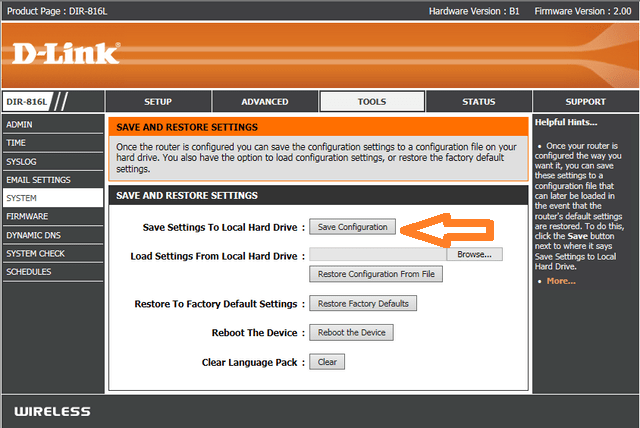
Norėdami atkurti: eikite į Įrankiai –> Atkurti konfigūraciją iš failo.
Negaliu pasiekti DIR-655 maršrutizatoriaus:
Nepavyko pasiekti numatytojo maršrutizatoriaus puslapio. Įdomu, kas galėjo nutikti. Kaip ir numatytuosius kredencialus, taip pat galima pakeisti maršrutizatoriaus numatytąjį IP adresą. Tikėtina, kad pakeitėte IP adresą ir pamiršote.
Dar kartą neskubėkite iš naujo nustatyti įrenginio, galite patikrinti įrenginio, kuris prijungtas prie maršrutizatoriaus, IP adresą.
Norėdami tai patikrinti, atlikite šiuos veiksmus:
- Atidarykite langą Vykdyti (kartu paspauskite Windows mygtuką ir R, kad atidarytumėte langą) ir įveskite valdymo skydelį, kad atidarytumėte valdymo skydelio langą, arba galite naršyti ir pasiekti jį per meniu Pradėti.
- Dalyje Valdymo skydas raskite Tinklas ir internetas, tada Tinklo ir bendrinimo centras.
- Kairėje Tinklo ir bendrinimo centro skydelio pusėje raskite -
Taip pat skaitykite: 8 geriausia disko skaidinių programinė įranga, skirta „Windows 2017“.
„Windows 10“, „8“, „7“: pakeiskite adapterio nustatymus .
„Windows Vista“: tvarkykite tinklo ryšius .
- Eikite į ryšį, kurio IP adresą norite sužinoti.
- Suradę IP, dukart spustelėkite jį. Pamatysite eterneto būsenos / vietinio ryšio būsenos dialogo langą.
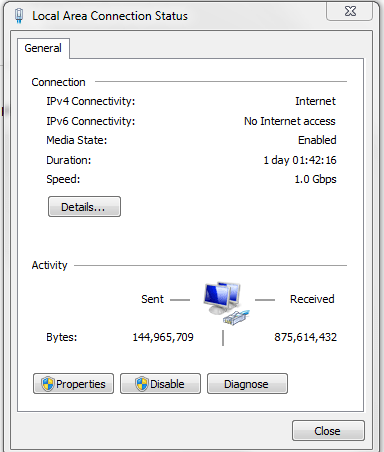
- Galite spustelėti Išsami informacija ir patikrinti IP adresą (IPv4 numatytasis šliuzas arba IPv6 numatytasis šliuzas)
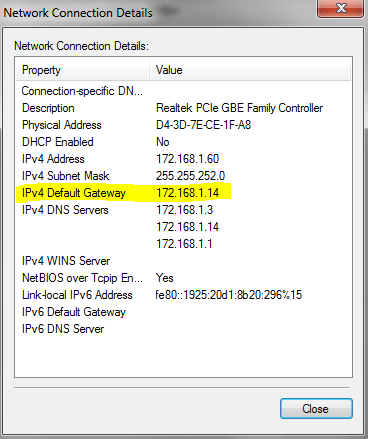
Aukščiau minėtieji trikčių šalinimo veiksmai padės jums puikiai dirbti su „D-Link DIR -655“. Dabar pamiršti maršrutizatoriaus slaptažodį arba pamiršti maršrutizatoriaus IP adresą nebebus problemų.